iPhone 사용 설명서
- 시작하기
-
- 지원되는 모델
- iPhone 13 mini
- iPhone 13
- iPhone 13 Pro
- iPhone 13 Pro Max
- iPhone 12 mini
- iPhone 12
- iPhone 12 Pro
- iPhone 12 Pro Max
- iPhone 11
- iPhone 11 Pro
- iPhone 11 Pro Max
- iPhone XR
- iPhone XS
- iPhone XS Max
- iPhone X
- iPhone SE(3세대)
- iPhone SE(2세대)
- iPhone SE(1세대)
- iPhone 8
- iPhone 8 Plus
- iPhone 7
- iPhone 7 Plus
- iPhone 6s
- iPhone 6s Plus
- iOS 15의 새로운 기능
-
- 계산기
- 나침반
-
- 사진 보기
- 비디오 및 슬라이드쇼 재생
- 사진이나 비디오를 삭제하거나 가리기
- 사진 및 비디오 편집하기
- 비디오 길이 다듬고 슬로 모션 조절하기
- 시네마틱 모드 비디오 편집하기
- Live Photo 편집하기
- 인물 사진 모드 편집하기
- 사진 앨범 만들기
- 앨범 편집 및 구성하기
- 앨범에서 사진 필터링 및 정렬하기
- 사진 앱에서 검색하기
- 사진 및 비디오 공유하기
- 사용자와 공유된 사진 및 비디오 보기
- 사진과 함께 라이브 텍스트 및 ‘시각 자료 찾아보기’ 사용하기
- 추억 시청하기
- 추억 개인화하기
- 사진 앱에서 사람 찾기
- 사람 또는 장소 적게 표시하기
- 위치별로 사진 탐색하기
- iCloud 사진 사용하기
- iCloud 공유 앨범으로 사진 공유하기
- 사진 및 비디오 가져오기
- 사진 프린트하기
- 단축어
- 주식
- 팁
- Copyright
iPhone에서 사진 및 비디오 공유하기
사진 앱![]() 의 사진 및 비디오를 Mail, 메시지 앱 또는 사용자가 설치한 다른 앱으로 공유할 수 있습니다. 사진 앱은 사용자가 이벤트에서 가장 잘 나온 사진을 선택하고 해당 사진을 공유할 사람을 추천하기도 합니다.
의 사진 및 비디오를 Mail, 메시지 앱 또는 사용자가 설치한 다른 앱으로 공유할 수 있습니다. 사진 앱은 사용자가 이벤트에서 가장 잘 나온 사진을 선택하고 해당 사진을 공유할 사람을 추천하기도 합니다.
사진 및 비디오 공유하기
하나의 사진 또는 비디오 공유하기: 사진 또는 비디오를 열고
 을 탭한 다음, 공유 옵션을 선택하십시오.
을 탭한 다음, 공유 옵션을 선택하십시오.여러 개의 사진 또는 비디오 공유하기: 보관함과 ‘모든 사진’을 차례로 탭한 다음, 선택을 탭하고 공유할 사진을 탭하십시오.
 을 탭한 다음, 공유 옵션을 선택하십시오.
을 탭한 다음, 공유 옵션을 선택하십시오.‘일’이나 ‘월’에서 사진 또는 비디오 공유하기: 보관함을 탭한 다음 ‘일’ 또는 ‘월’을 탭하고
 을 탭한 다음, 사진 공유를 탭하고 공유 옵션을 선택하여 해당 일이나 월에 찍은 모든 사진을 공유하십시오.
을 탭한 다음, 사진 공유를 탭하고 공유 옵션을 선택하여 해당 일이나 월에 찍은 모든 사진을 공유하십시오.
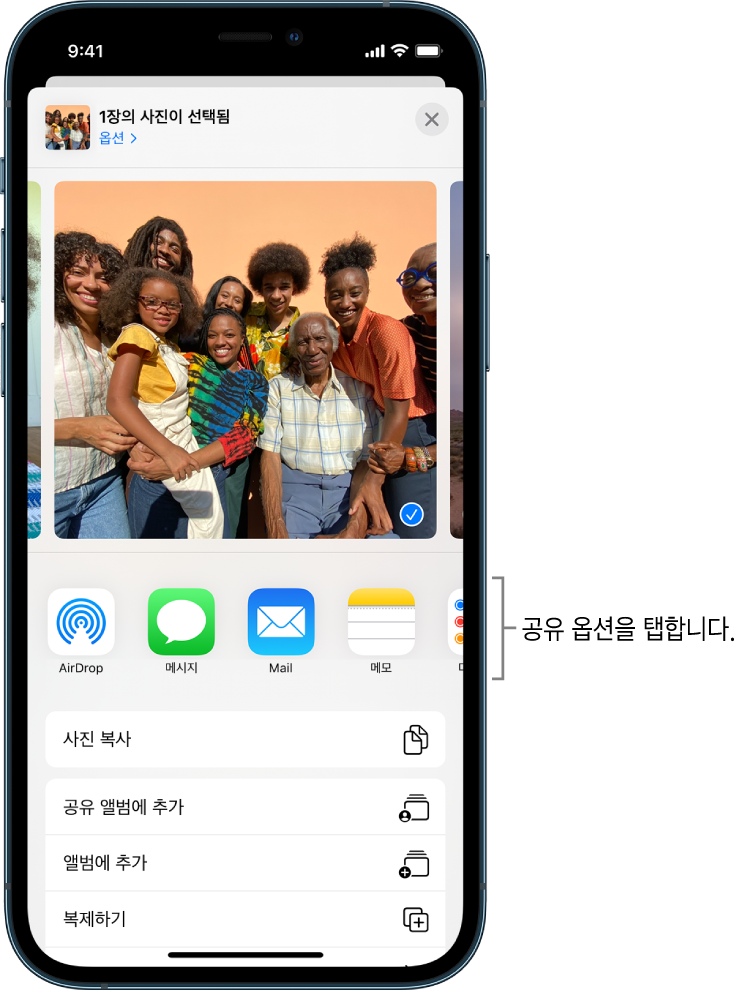
iCloud 사진이 켜져 있으면 여러 장의 고품질 사진을 하나의 iCloud 링크로 공유할 수 있습니다. iCloud 링크는 30일 동안 유효하며, 누구든 볼 수 있고, 메시지나 Mail 앱 등 어떤 앱을 통해서든 공유할 수 있습니다.
공유 앨범을 사용하여 사용자가 선택한 사람들과 사진 및 비디오를 공유할 수도 있습니다. iCloud에서 공유 앨범으로 iPhone 사진 공유하기를 참조하십시오.
참고: 첨부 용량 제한은 서비스 제공자에 따라 다릅니다. Live Photo를 지원하지 않는 기기 또는 서비스의 경우, Live Photo는 스틸 사진으로 공유됩니다.
공유 제안으로 사진 공유하기
공유 제안은 사용자가 공유하고 싶어할 만한 이벤트의 사진을 제안하며, 사진 속의 사람을 바탕으로 사진을 함께 공유하고 싶어할 만한 사람을 추천합니다. 사진을 공유하면 수신자는 해당 이벤트에서 사용자와 함께 찍은 사진을 공유할 것을 요청받습니다. 공유 제안을 보려면 iCloud 사진이 켜져 있어야 하지만 공유한 사진은 모두가 볼 수 있습니다.
For You를 탭한 다음 공유 제안에서 사진 모음을 탭하십시오.
선택을 탭하여 사진을 추가하거나 제거하고 다음을 탭하십시오.
사진 앱이 이벤트에서 함께 사진을 찍은 사람들과 사진을 공유할 것을 제안합니다. 공유할 사람을 선택하십시오. 사람을 더 추가할 수도 있습니다.
‘메시지에서 공유’를 탭하십시오.
더 많은 친구에게 링크를 보내거나 공유를 중단하기: 모음과
 을 차례로 탭한 다음 iCloud 링크 복사 또는 공유 중단을 선택하십시오.
을 차례로 탭한 다음 iCloud 링크 복사 또는 공유 중단을 선택하십시오.공유 제안에서 사진 모음을 제거하기:
 을 탭한 다음, 공유 제안 제거를 탭하십시오.
을 탭한 다음, 공유 제안 제거를 탭하십시오.
받은 사진이나 비디오를 저장 또는 공유하기
이메일에서: 필요한 경우 항목을 탭하여 다운로드한 다음
 을 탭하십시오. 또는 항목을 길게 터치한 다음 공유 또는 저장 옵션을 선택하십시오.
을 탭하십시오. 또는 항목을 길게 터치한 다음 공유 또는 저장 옵션을 선택하십시오.문자 메시지에서: 대화에서 사진 또는 비디오를 탭하고
 을 탭한 다음 공유 또는 저장 옵션을 선택하십시오. 메시지 대화에서
을 탭한 다음 공유 또는 저장 옵션을 선택하십시오. 메시지 대화에서  을 탭하여 사진이나 비디오를 사진 보관함에 바로 저장할 수도 있습니다.
을 탭하여 사진이나 비디오를 사진 보관함에 바로 저장할 수도 있습니다.iCloud 링크에서: 메시지 대화에서
 을 탭하여 사진 보관함에 모음을 바로 저장하십시오. 모음을 공유하려면 사진 앱을 열고 ‘For You’를 탭한 다음 iCloud 링크 아래에서 원하는 모음을 탭하십시오.
을 탭하여 사진 보관함에 모음을 바로 저장하십시오. 모음을 공유하려면 사진 앱을 열고 ‘For You’를 탭한 다음 iCloud 링크 아래에서 원하는 모음을 탭하십시오.  을 탭하고 ‘공유’를 탭하십시오.
을 탭하고 ‘공유’를 탭하십시오.
